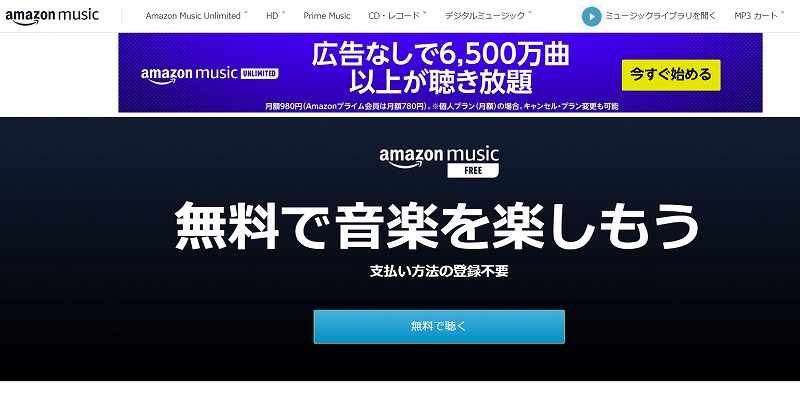
2020年5月14日、Amazonが無料の音楽ストリーミングサービスAmazon Music FREE(アマゾンミュージックフリー)を開始したとのニュースが流れました。
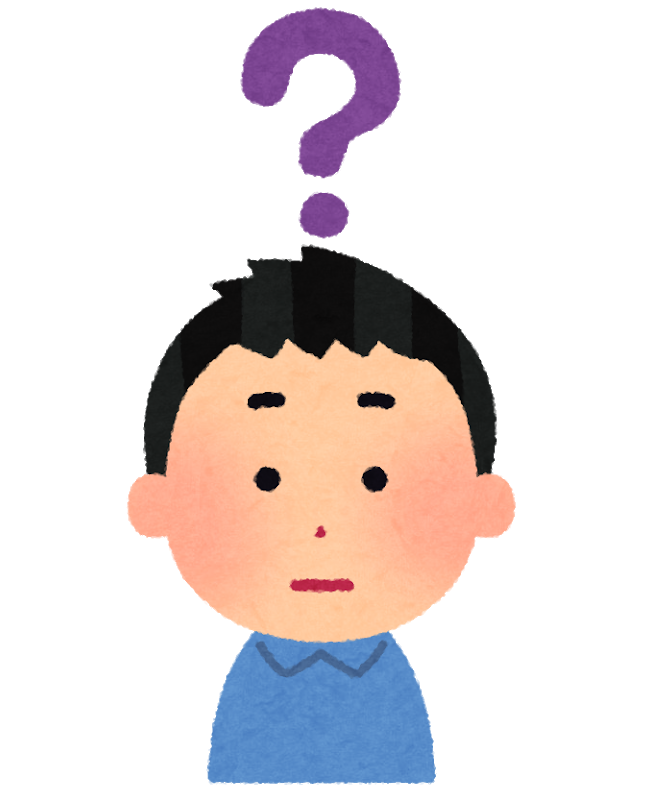
本当に全部無料なの?
どんなことが出来るの?
使い方は簡単?
無料のAmazon Musicの情報を知って、こんな風に思われている方もいらっしゃると思うので、実際に使ってみて、どんな感じなのか、使えるサービスなのか確かめてみました。
結論から言うと、Amazon Music FREEは、余計な設定不要の完全無料ストリーミングで、楽曲数が限定的ということを除けば、好みのジャンルの曲をランダムに聴くという用途には十分応えてくれるサービスです。
【無料】Amazon Music FREEの特徴と使い方
Amazon Music FREEの特徴
Amazon Music FREEの特徴をまとめると以下の通り。
- Amazonアカウントさえあれば誰でも使うことが出来る(クレカの登録も不要)
- 専用アプリを使うとバックグラウンド(画面を閉じた状態)での再生可能
- あらかじめ用意された数百のプレイリスト / ステーションと呼ばれるカテゴリーをランダムに聴くというスタイル
- アーティストや曲名検索も出来るが、聴くことのできる楽曲は限定的
- 歌詞は表示されるものされないものがある
- プレイリストの使用は限定的
- 曲飛ばし(スキップ)は、1時間に6回まで可能
- 一定の時間ごとに広告音声が流れる
- 楽曲の音質(ビットレート)は、最大256kbps
広告というのは、Amazon Musicに関する宣伝で、約15分ごとに40秒ほどの音声広告が入ります。
曲飛ばしについては、6回の上限に達した直後にブラウザを閉じて再び立ち上げても、上限に達してから1時間経たないとスキップ出来ない仕様でした。
Amazon Music FREEは、パソコン(以下PC)とスマホのどちらでも聴くことができ、それぞれブラウザで聴くのみならず、専用アプリも用意されています。
専用アプリを使うと、プレイリスト、イコライザー、ノーマライザー(音量を均一にする)、スリープタイマー等の機能を使うことが出来るようになります。
ブラウザと専用アプリの両方を試してみましたが、現時点(2020.5.15)では、PCの専用アプリは機能してない(FREE版ので楽曲を聴くことが出来ない)、スマホのブラウザは立ち上がらないので、当面の間は以下の形でリスニングするしかなさそうです。
- PCで聴く場合→ブラウザ
- スマホで聴く場合→専用アプリ
プレイリストは、専用アプリを使った時のみ作成することが出来ますが、Amazon Music FREEでランダムに流れている曲のプレイリストを作成することは出来ませんでした。
何のためのプレイリスト?
と思って、色々試してみたところ、過去にAmazonにて購入したデジタル楽曲、もしくは自分でスマホに取り込んだ楽曲では、プレイリストを作成することが出来ました。
Amazon Music FREEの使い方
ここでは、Amazon Music FREEの基本的な使い方について説明します。
PCはブラウザ、スマホは専用アプリ「Amazon Music」を使用します。
PCでAmazon Music FREEを聴く場合
Amazonホームページ左上の「三」をクリックし、メニューを表示させます。
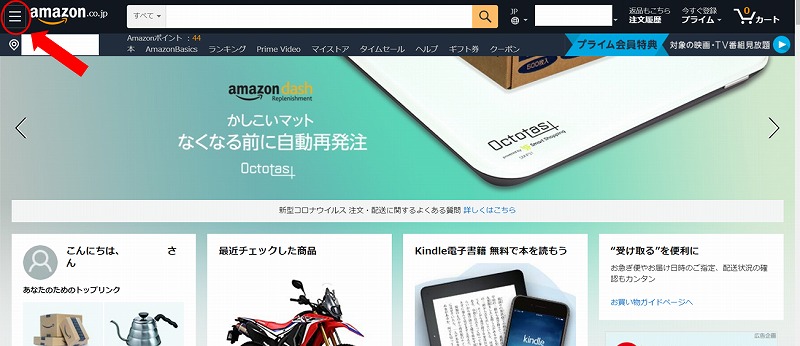
表示されたメニューから、「Amazon Music」→「ミュージックライブラリ」の順にクリックしていくと、Amazon Music FREEの画面が立ち上がります。
表示された各サムネイル(画像)をクリックするとランダム再生が始まります。

ちなみに、お客様におすすめのステーションの「松田聖子を聴いているお客様におすすめ」をクリックして聴いてみたところ、
- 赤いスイートピー / 松田聖子
- フレンズ / レベッカ
- ロマンスの神様 / 広瀬香美
- 元気を出して / 竹内まりや
- M / プリンセスプリンセス
みたいな感じで再生されました。同じステーションを選んでも、再生する度に選曲は変わります。
右上の検索窓でアーティストや楽曲を検索することが出来ますが、任意の曲を聴くことは出来ません。
例えば、「竹内まりや 駅」で検索すると、検索結果としては表示されますが、そのサムネイルをクリックすると、流れる楽曲は「リンダ」だったり…こんな具合です。
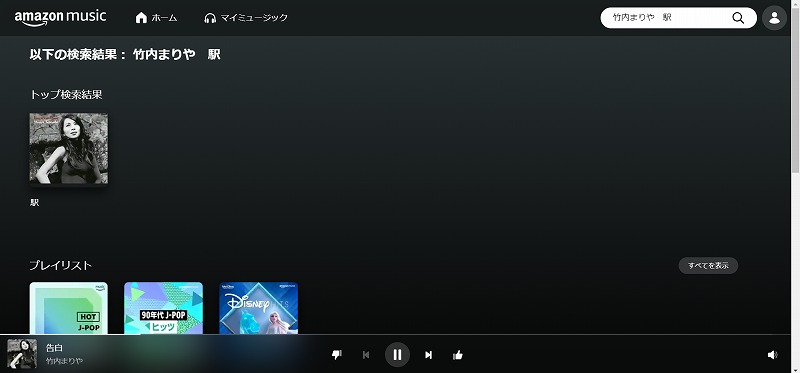
スマホでAmazon Music FREEを聴く場合
Google Playから、Amazon Musicというアプリをダウンロード・インストールします。
このアプリは、Amazon Music Unlimited,Amazon Music HD,Amazon Music FREE兼用のアプリとなっています。
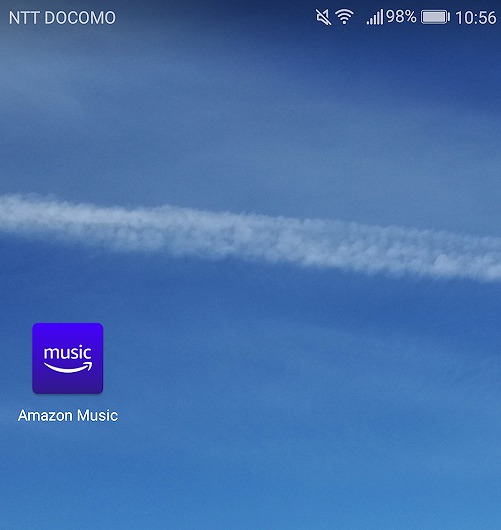
アプリを開くと、先程のPCと同じような画面になるので、任意のサムネイルをクリックすれば再生が始まります。
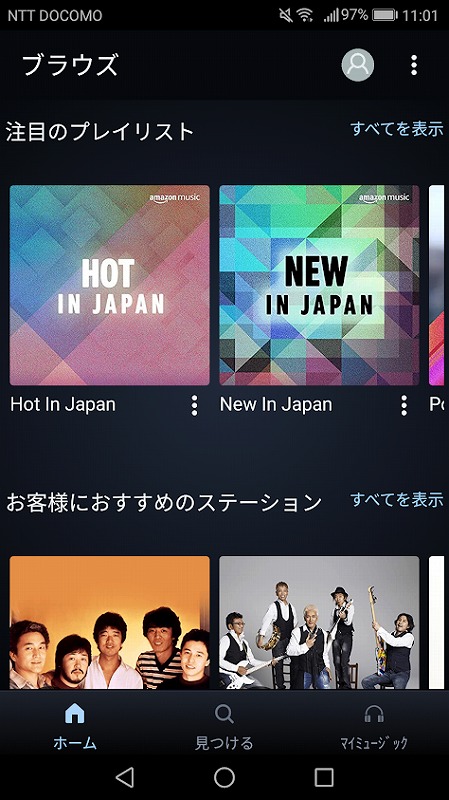
画面右上の赤丸の部分→「設定」の順にクリックすると、イコライザーやスリープタイマー等の設定画面が出てきます。
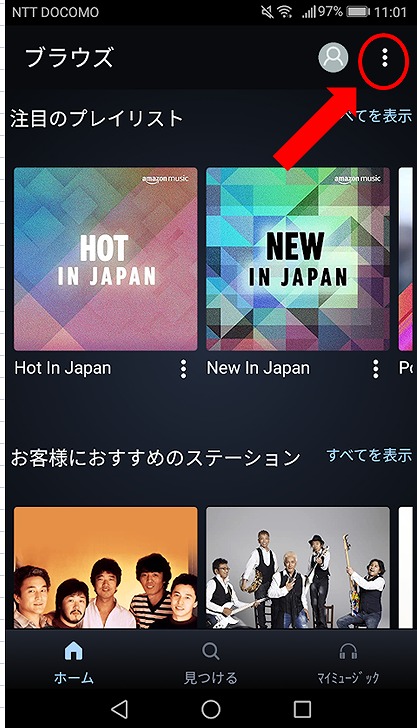
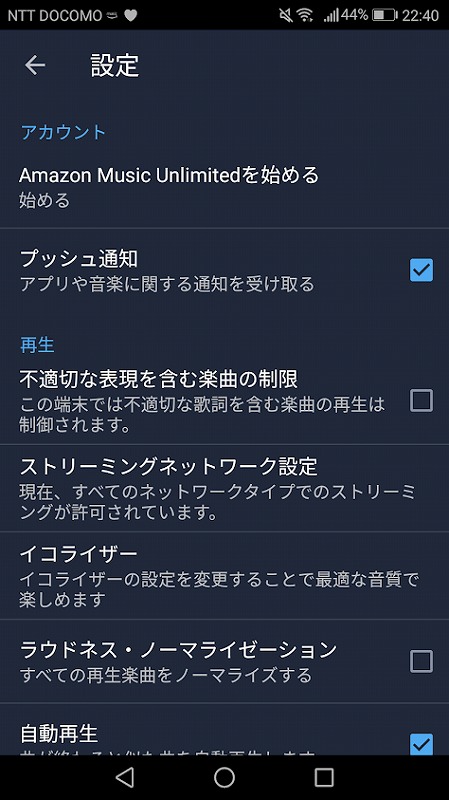
PC・スマホ共に、再生中にGood / Badボタンのようなものが表示されますが、これは学習機能の一端を担っているようで、Goodボタンを押すと今後今流れているような曲をリスナーの好みとして認識し、Badボタンを押すと今後その楽曲は流れないという仕組み。
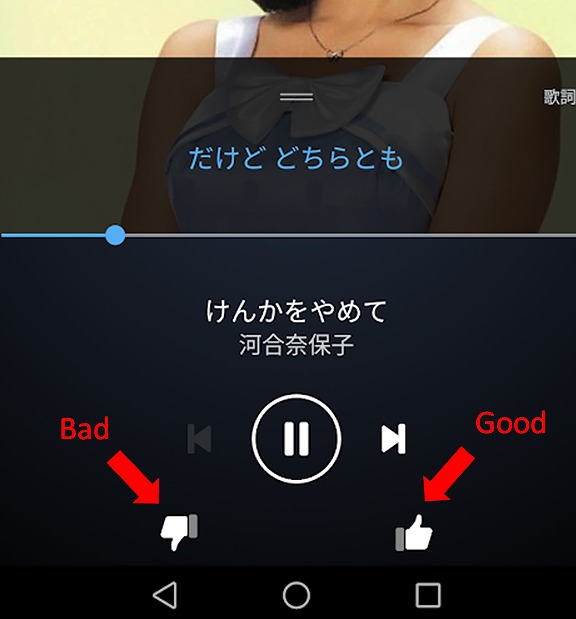
スマホ専用アプリは、端末に保存されている楽曲再生(オフライン)もすることが出来るので、このアプリ一つでオンラインとオフラインの楽曲を管理することが出来ます。
オフライン再生をするには、ホーム画面下の「マイミュージック」、次の画面上部の赤丸の部分をオフラインに切り替えます。
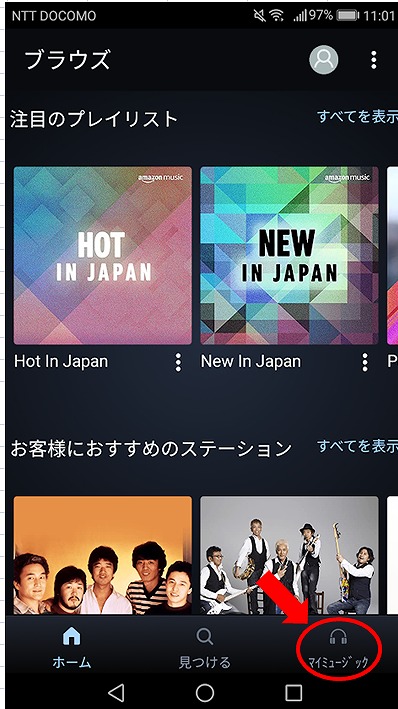
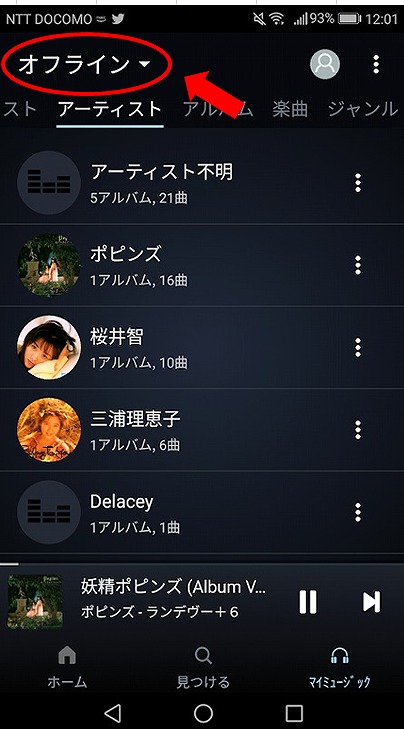
まとめ
Amazon Music FREEは、アマゾンを利用したことのある方なら特別な設定をすることなく、すぐに使うことが出来るので、サブスク(ストリーミング)を利用したことがない方や、端末内の曲は聴き飽きたなんて思っているライトユーザーの方は、試しに使ってみてください。
音楽のヘビーリスナーの方は、やはりAmazon Music Unlimitedがおすすめです。
Amazon Music FREEのようにランダム再生にとらわれることなく、自由に選曲・プレイリストの作成・端末へのダウンロードによるオフライン再生ができ、その曲数は6,500万曲以上。
Amazon Music Unlimitedは現在キャンペーン期間中で、2020年6月16日までに無料体験登録をすると、通常30日間の無料体験期間が3か月間と大幅に延長されます。

知らない内に有料に切り替わるんじゃないの?
そんな心配のある方は、無料体験登録後、すぐに解約手続きをすれば大丈夫。
登録直後に解約手続きをしても、既定の体験期間満了までAmazon Music Unlimitedを使用することが出来ます。
解約手続きは、各設定画面(会員登録の管理)から行えます。
無料体験期間中に未聴のアルバムなどを聴きまくって、新たな音楽との出会いを楽しんでみてください。

